![]()
Bạn đang cuộn quanh iPhone và thấy một quảng cáo cho một sản phẩm bạn vừa lấy. Làm sao họ biết tôi quan tâm đến điều đó? bạn tự hỏi. Các nhà quảng cáo đang trở nên tốt hơn nhiều trong việc nhắm mục tiêu người tiêu dùng, nhưng có những điều bạn có thể làm để tăng sự riêng tư của mình! Trong bài viết này, tôi sẽ nói với bạn mọi thứ bạn cần biết về Cài đặt bảo mật của iPhone.
Dịch vụ định vị
Dịch vụ định vị có thể có lợi khi sử dụng Waze hoặc gắn thẻ địa lý với Instagram hình chụp. Tuy nhiên, hầu hết các ứng dụng khác không cần truy cập vào vị trí của bạn. Tắt Dịch vụ vị trí cho các ứng dụng cụ thể là một cách tuyệt vời để tiết kiệm pin và tăng sự riêng tư.
Đầu tiên, mở Cài đặt và chạm vào Quyền riêng tư. Sau đó, nhấn Dịch vụ vị trí. Đảm bảo bật công tắc ở phía trên màn hình. Chúng tôi không khuyên bạn nên tắt hoàn toàn Dịch vụ vị trí vì nó cho phép bạn thực hiện những việc như sử dụng các ứng dụng Bản đồ.
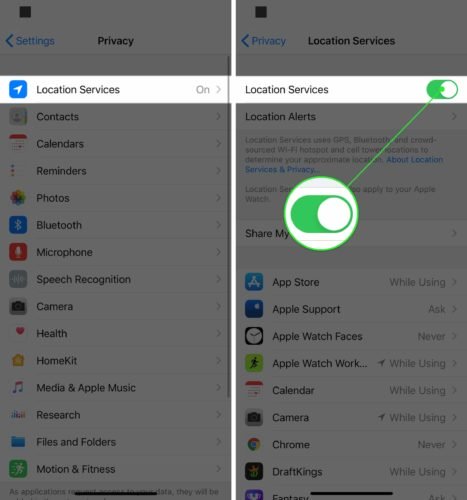
Tiếp theo, cuộn qua danh sách các ứng dụng và tự hỏi liệu bạn có muốn ứng dụng đó truy cập vị trí của mình hay không. Nếu câu trả lời là không, hãy nhấn vào ứng dụng và nhấn Không bao giờ.
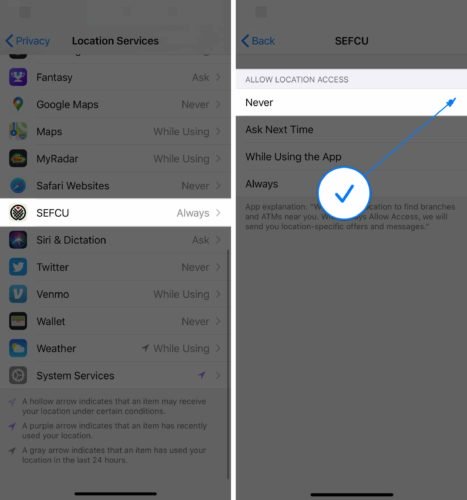
Nếu bạn muốn cho phép một ứng dụng sử dụng vị trí của bạn, hãy nhấn vào đó và chọn Luôn luôn hoặc là Trong khi sử dụng ứng dụng. Chúng tôi thường khuyên bạn nên chọn Trong khi sử dụng ứng dụng để ứng dụng không bị cạn kiệt pin bằng cách liên tục theo dõi vị trí của bạn.
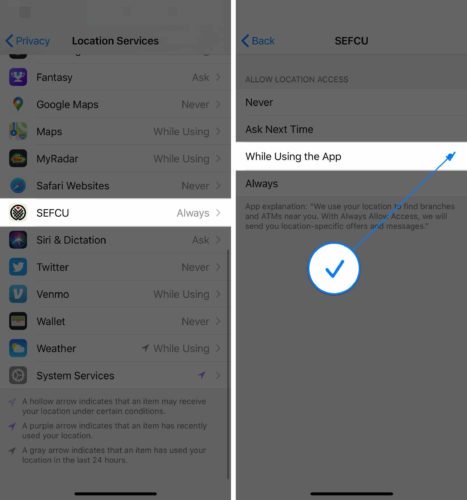
Tắt các dịch vụ hệ thống không cần thiết
Ẩn sâu trong ứng dụng Cài đặt là một loạt các Dịch vụ Hệ thống không cần thiết. Hầu hết họ không có lợi cho bạn nhiều. Trên thực tế, nhiều Dịch vụ Hệ thống này được thiết kế để trợ giúp Apple xây dựng cơ sở dữ liệu của họ. Bạn đã thắng mất bất cứ thứ gì khi tắt hầu hết chúng, nhưng bạn sẽ tiết kiệm được một ít pin.
Mở Cài đặt và nhấn Quyền riêng tư -> Dịch vụ vị trí. Cuộn xuống và nhấn Dịch vụ hệ thống. Sau đó, tắt các công tắc bên cạnh Dịch vụ hệ thống sau:
- Apple Pay/ Nhận dạng người bán Tìm kiếm trên mạng Tìm kiếm toàn bộ Hiệu chỉnhHomekit Cảnh báo dựa trên vị trí Apple Gợi ý dựa trên quảng cáo Tùy chỉnh hệ thống Tùy chỉnh hệ thốngWifi -etworkiPhone AnalyticsP phổ biến gần MeRouting và TrafficImprove Maps
Xem video khác của chúng tôi để tìm hiểu thêm về những gì mỗi Dịch vụ hệ thống này làm!
Địa điểm quan trọng
Mặc dù có những lo ngại về quyền riêng tư với tính năng này, nhưng các vị trí quan trọng sẽ làm cạn kiệt pin của bạn.
Nhấn Cài đặt.Kiểm soát và chọn Riêng tư.Lựa chọn Dịch vụ định vị.Kiểm soát và nhấn Dịch vụ hệ thống.Toque Địa điểm quan trọng. Tắt công tắc bên cạnh Vị trí quan trọng.
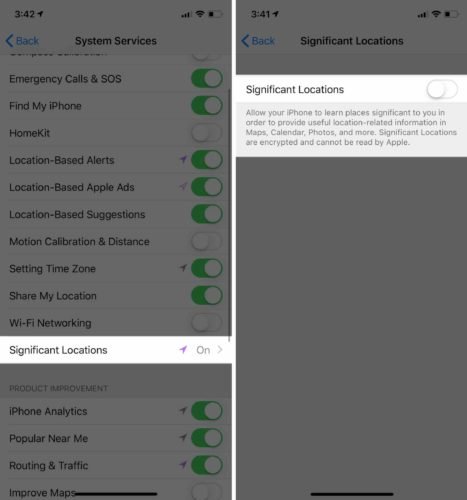
Truy cập máy ảnh và hình ảnh
Khi bạn mở một ứng dụng mới, nó thường yêu cầu quyền truy cập vào máy ảnh và ảnh của bạn. Nhưng điều này khiến bạn khó theo dõi ứng dụng nào có quyền truy cập vào cái gì. Thực hiện theo các bước sau để kiểm tra những ứng dụng nào có quyền truy cập vào ảnh, máy ảnh và thậm chí cả danh bạ của bạn.
Hãy bắt đầu với ứng dụng Ảnh:
Mở Cài đặt. Kiểm soát xuống và nhấn Riêng tư.Toque Hình ảnh. Đi qua danh sách và kiểm tra kỹ những ứng dụng nào có quyền truy cập vào Ảnh. Nếu bạn không muốn ứng dụng có quyền truy cập vào Ảnh, hãy nhấn vào đó và chọn Không bao giờ.
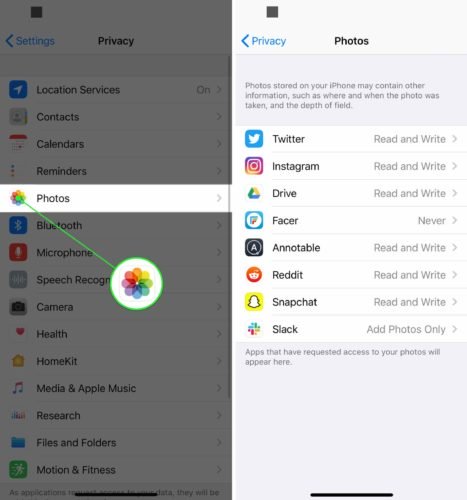
Sau khi bạn cài đặt quyền cho ứng dụng Ảnh, chúng tôi khuyên bạn nên làm tương tự cho Máy ảnh, Danh bạ, v.v.
Các ứng dụng chính như Instagram, Twittervà Slack là có uy tín và giành chiến thắng cho bạn bất kỳ rắc rối. Tuy nhiên, bạn cần cẩn thận về việc cấp cho các ứng dụng nhỏ hơn, ít uy tín hơn truy cập vào Máy ảnh, Ảnh và Danh bạ của bạn.
Phân tích & cải tiến
Cài đặt Analytics & Cải tiến vừa là một thiết bị tiêu hao pin và các vấn đề riêng tư nhỏ tiềm ẩn. Apple và các nhà phát triển ứng dụng bên thứ ba có thể thu thập thông tin về cách bạn sử dụng iPhone vì lợi ích của họ.
Để tắt các tính năng Phân tích & Cải tiến này:
Mở Cài đặt. Kiểm soát xuống và nhấn Riêng tư.Kiểm soát và chọn Phân tích & cải tiến. Tắt tất cả các công tắc.
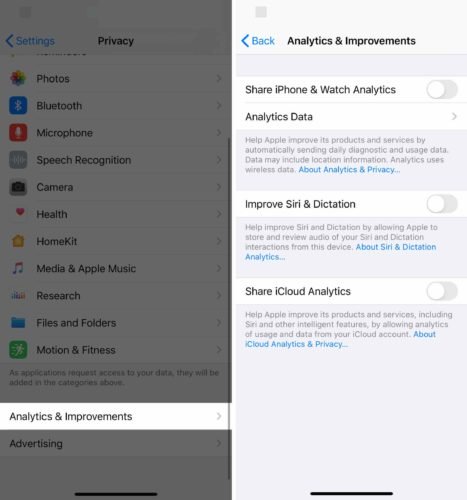
Giới hạn theo dõi quảng cáo
Bật lên Giới hạn theo dõi quảng cáo không cho bạn nhận được quảng cáo được nhắm mục tiêu dựa trên sở thích cá nhân của bạn. Chúng tôi khuyên bạn nên bật cài đặt Quyền riêng tư trên iPhone này vì nó sẽ giúp ngăn các nhà quảng cáo thu thập thông tin về bạn.
Mở Cài đặt.Toque Riêng tư. Kiểm soát xuống và nhấn Quảng cáo.Toque công tắc bên cạnh Giới hạn theo dõi quảng cáo để bật nó lên. Trong khi bạn ở đây, hãy nhấn Đặt lại định danh quảng cáo để xóa bất kỳ thông tin nào về bạn đã được theo dõi.

Xem video của chúng tôi để tìm hiểu thêm!
Kiểm tra của chúng tôi YouTube video nếu bạn muốn tìm hiểu thêm về các cài đặt Quyền riêng tư trên iPhone này! Trong khi bạn ở đó, hãy xem một số video khác của chúng tôi và đảm bảo đăng ký!
Ở riêng!
Bạn bây giờ là một chuyên gia về cài đặt Quyền riêng tư của iPhone! Các nhà quảng cáo sẽ khó thu thập dữ liệu về bạn hơn bây giờ. Hãy để lại bất kỳ câu hỏi nào khác bên dưới trong các ý kiến.
